说到合成图像的效果,我想每个人都会猜测使用图像处理软件PS确实是最好的选择。实际上,我不知道你是否发现WPS表单也可以创建一个组合图片效果。准备两张要合成的图片,使用文本框将填充效果设置为第二张图片,并将填充颜色的“透明度”设置为“60%”。您将通过以下简单步骤看到组合图片。文章的最后是渲染,所以你可以享受它。
WPS表格打造合图效果具体步骤
渲染:

在表格中插入第一张要处理的图片:

在图片中插入文本框,并在图表中任意选择文本框范围:
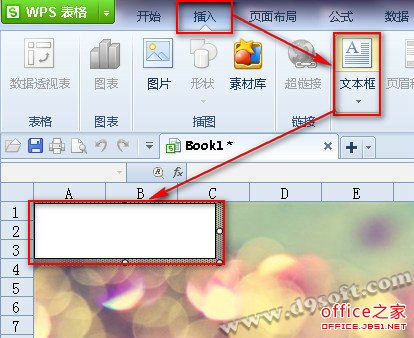
右键单击文本框的边框,并在弹出菜单中单击以输入“设置对象格式”:
在WPS表格中输入正方形和三次符号的各种方法 即上标2和上标3
当输入面积和体积时,使用正方形(上标2)和立方体(上标3)。您可以在Excel中快速输入(正方形:Alt 178,立方体:Alt 179),但是这种方法在WPS表格中无法实现,所以我想知道WPS用户是否不能输入正方形(上标2)和立方体(上标3)?这里的答案是肯定的:当然,它可以被输入,并且有多种方法。以平方米和立方
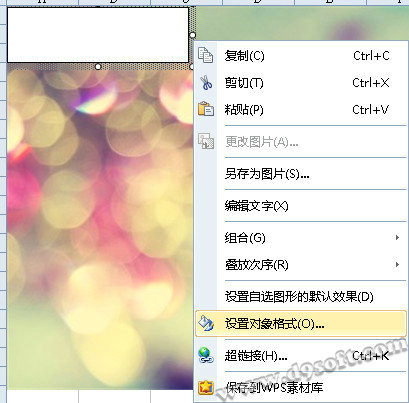
在填充颜色中选择填充效果
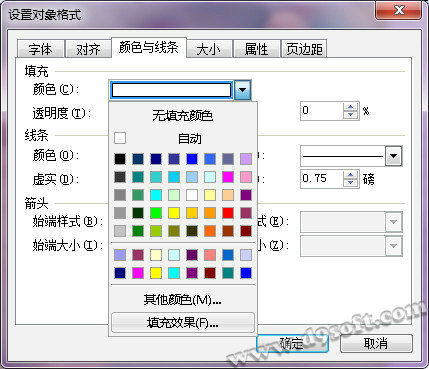
选择填充效果中的第二张图片:
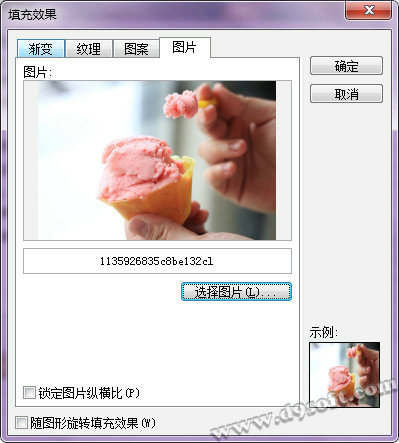
我们将填充颜色的透明度设置为60%
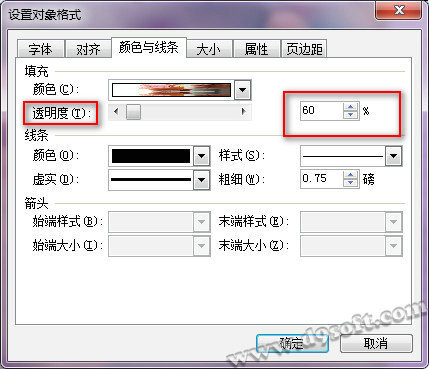
单击“确定”后,您可以看到组合图片。多么令人惊讶啊!
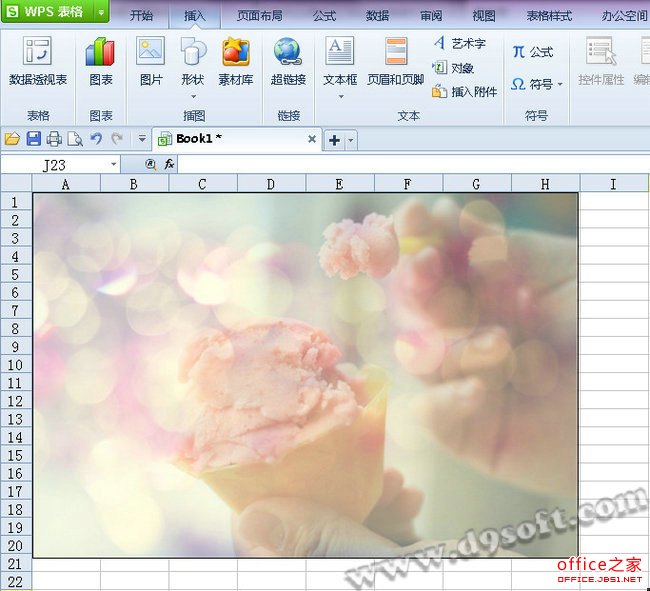
注:该方法也适用于其它wps系列软件:字符和表格。
WPS表单用右键拖动填充手柄 方便快捷地填写工作日日期
通常使用拖动填充手柄来填充表格中的列标题,因为它可以快速输入数据。大多数人只知道用左键向下或向右拖动填充手柄。这种方式只能产生等差数列的填充,对于以下情况不方便,如只输入工作日日期。如何实现这一点?这里有一个大家都可以尝试操作的好方法。另外,对一些相关问题进行了整理,希望对大家有所帮助。 问题:为什么不能使用wps






